DEK印刷机基础知识
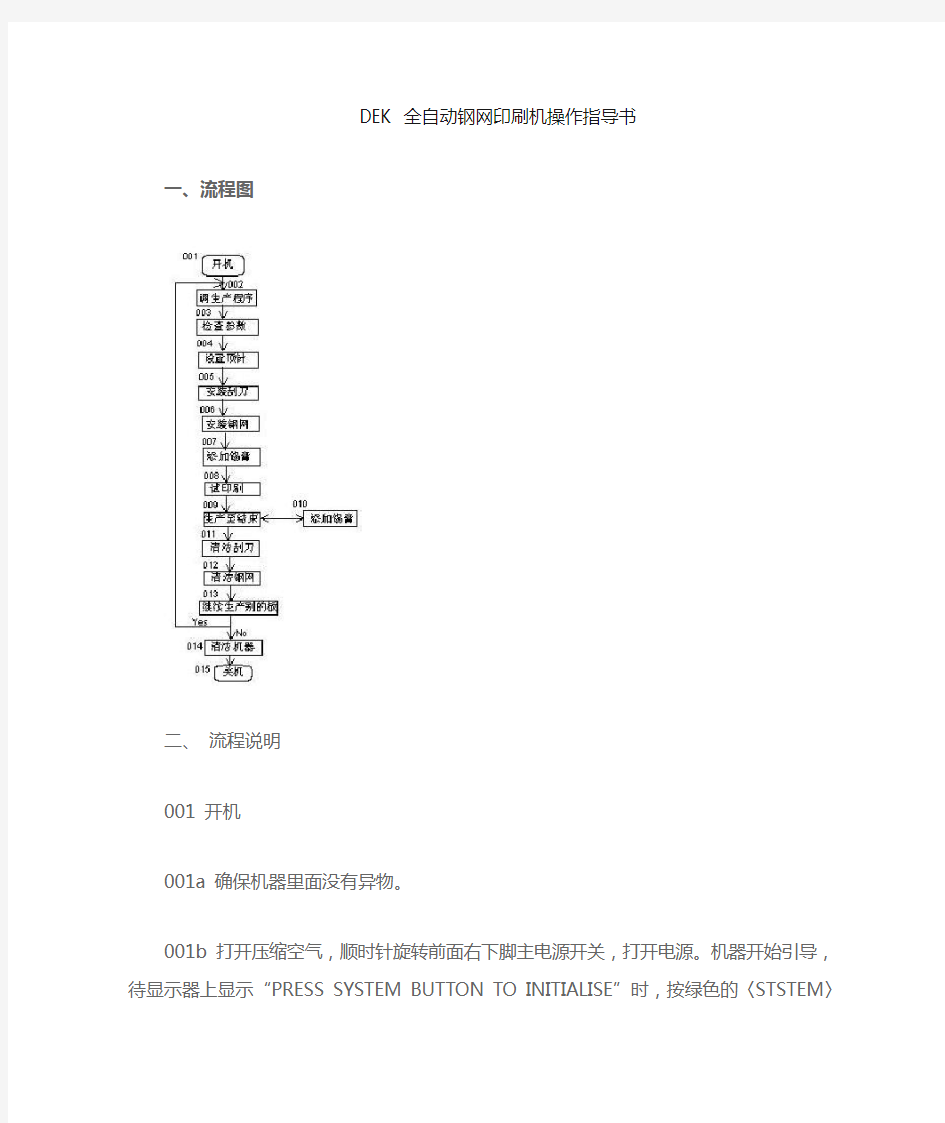
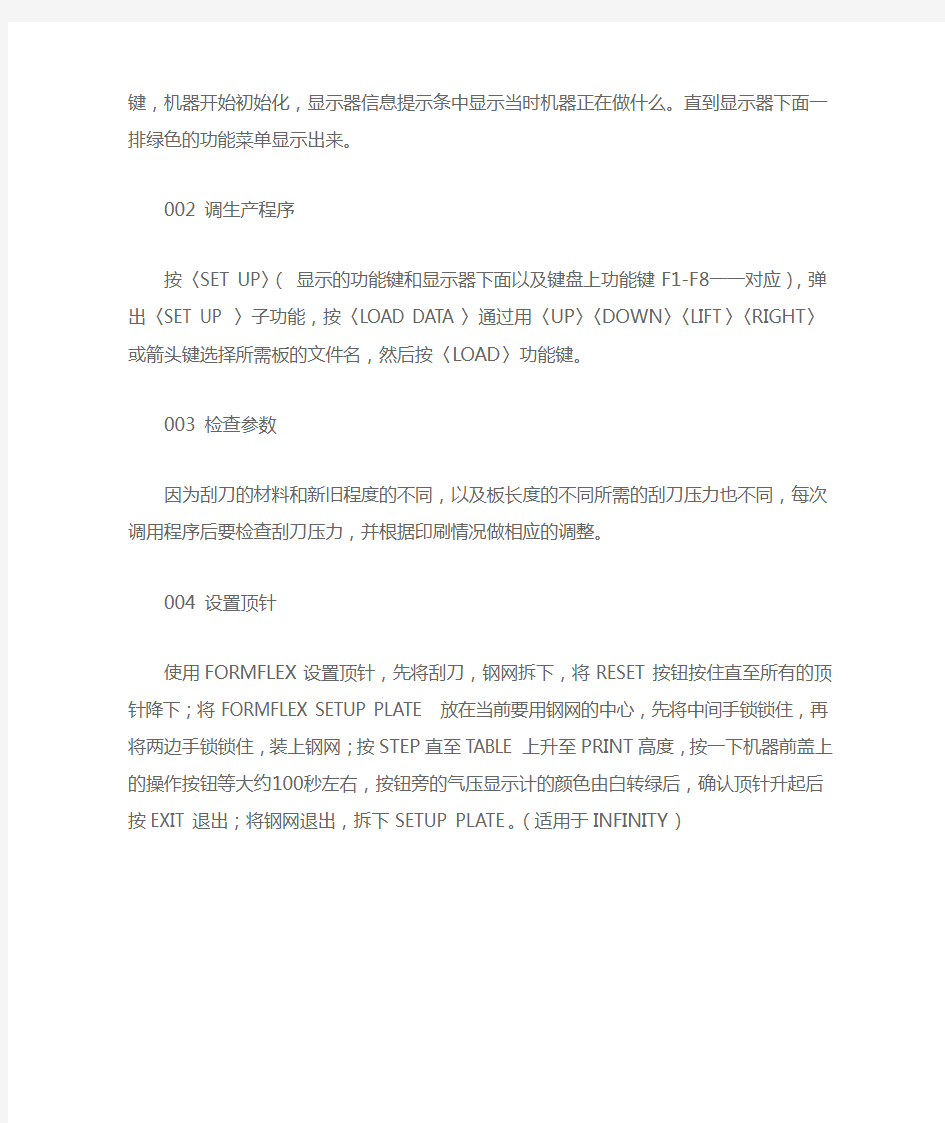
DEK 全自动钢网印刷机操作指导书
一、流程图
二、流程说明
001 开机
001a 确保机器里面没有异物。
001b 打开压缩空气,顺时针旋转前面右下脚主电源开关,打开电源。机器开始引导,待显示器上显示“PRESS SYSTEM BUTTON TO INITIALISE”时,按绿色的〈STSTEM〉键,机器开始初始化,显示器信息提示条中显示当时机器正在做什么。直到显示器下面一排绿色的功能菜单显示出来。
002 调生产程序
按〈SET UP〉(显示的功能键和显示器下面以及键盘上功能键F1-F8一一对应),弹出〈SET UP 〉子功能,按〈LOAD DATA〉通过用〈UP〉〈DOWN〉〈LIFT〉〈RIGHT〉或箭头键选择所需板的文件名,然后按〈LOAD〉功能键。
003 检查参数
因为刮刀的材料和新旧程度的不同,以及板长度的不同所需的刮刀压力也不同,每次调用程序后要检查刮刀压力,并根据印刷情况做相应的调整。
004 设置顶针
使用FORMFLEX设置顶针,先将刮刀,钢网拆下,将RESET按钮按住直至所有的顶针降下;将FORMFLEX
SETUP PLATE 放在当前要用钢网的中心,先将中间手锁锁住,再将两边手锁锁住,装上钢网;按STEP 直至TABLE上升至PRINT高度,按一下机器前盖上的操作按钮等大约100秒左右,按钮旁的气压显示计的颜色由白转绿后,确认顶针升起后按EXIT退出;将钢网退出,拆下SETUP PLATE。(适用于INFINITY)
使用AUTOFLEX,如果是单面板,机器根据板的尺寸自动设置,如果是印双面板则需要根据PCB胶片上元件的位置,从软件操作界面进入CHANGE TOOLING ,CHANGE AUTOFLEX ,通过选择LOWER或RAISE 将可能顶到元件的顶针消去。(适用与GSX/GS)
005更换刮刀及做刮刀高度校准
按〈SETUP SQUEEGEE〉/〈CHANGE SQUEEGEE〉根据提示信息,打开盖子,先安装后片刮刀,再安装前片刮刀,拧紧螺丝并检查两片刮刀要横着水平,两刮刀竖着要平行。合上盖子,按〈SYSTEM〉。然后按〈CONTINUE〉返回。
选择〈SQUEEGEE CALIBRATION〉,(如果机器里有钢网一定要取出来)保证刮刀刀口,轨道表面干净,无异物突起。然后按CONTINUE 机器会自动测量刮刀高度。然后按EXIT 退出该功能。返回上一级菜单。006 安装钢网
保证钢网干净,且识别点明显。打开盖子,把钢网根据规定的方向放进去,合上盖子,按SYSTEM,然后按CHANGE SCREEN 机器会把钢网自动送到位。按EXIT 退到主菜单。
007 添加锡膏
在SET UP下选择 PASTE LOAD 打开机盖,加入搅拌好的锡膏,合上盖子按SYSTEM ,按CONTINUE。然后按EXIT 退到主菜单。
008 试印刷
把上扳机板装好,板箱进到位,进入AUTO状态。按〈RUN〉开始运行,按KNEAD PASTE 键,搅拌锡膏,〈END RUN〉生产出第一片板,检查锡膏印刷
情况,如没有问题按〈RUN〉继续生产。
009 生产至结束
010 生产中添加锡膏
根据每种单板用锡膏的量的不同,每隔一段时间要检查钢网上锡膏是不是足够,如不足需添加锡膏,把分散到两边的锡膏刮到中间去。当PCB从上板机进入到DEK机STOP位置后,可按〈EDN RUN 〉待机器印完这片板停下来,按〈PASTE LOAD〉、〈MANUAL LOAD〉然后根据提示信息条提示打开门添加锡膏,把两边的锡膏刮到中间去。加完锡膏后,按〈CONTINUAL〉退回主菜单按〈RUN〉继续生产。
011 清洁刮刀
(不建议在〈SETUP〉/SETUP SQUEEGEE〉/〈CHANGE SQUEEGEE〉中更换刮刀,这个位置离挡锡板太近,不易操作,且易将刮刀上的锡膏弄到挡锡板上;)
在PASTE LOAD 位置更换刮刀,打开盖子拆下前刮刀,将刮刀上的锡膏收集起来放回锡膏盒中,然后将刮刀放于台车下的碎布箱中待清洁,再拆下后刮刀,将刮刀上的锡膏收集起来放回锡膏盒中,然后用酒精将刮刀清洁后安装回去。
012 清洁钢网
按〈SET UP〉/〈CHANGE SCREEN〉根据提示信息条提示打开盖子,把钢网拉出来,将上面的锡膏收起来放回锡膏盒中,用酒精将钢网清洁干净,密脚要用风枪吹,擦好后,放回指定的地方。
013 继续生产别的板
若继续生产别的板,则转至002,不需生产时转至014。
014 清洁机器
把机器里,特别是刮刀行程中的锡膏清洁干净,合上盖子。把机器表面清洁干净。
015 关机
对于INFINITY:按CLOSE SYSTEM后出现CONFIRM SHUTDOWN 提示,按YES,20秒后,软件将关闭,出现提示IT IS NOW SAFE TO TURN OFF YOUR COMPUTER后,逆时针扭动主电源开关,关掉主电源,屏幕出现UPS IS ON BATTERY BACKUP提示后10 秒左右,UPS自动关闭。
对于GSX/GS,逆时针扭动主电源开关,关掉主电源。
三、安全注意事项
1 清洁钢网规定用布沾酒精清洁,不能直接将酒精倒到钢网上等。
2 要求每次转新程序检查刮刀印刷行程的位置,Y方向的刮刀行程两边要超过最边缘元件的开孔各10MM。
3 机器在执行自动清洗时目视检查钢网清洁机构能否顶到钢网,如发现不能顶到钢网,及时通知工程师处
理。
4 不要在上板机送板时,按END RUN。
5 拆装刮刀要注意拿好放稳,否则刮刀掉在钢网上,会造成钢网和刮刀的损坏。
6 升起头后一定将支撑杆加上。
7 转板设置顶针时一定要先RESET FORMFLEX。(仅适用于INFINITY)
8 机器在运行过程中或处于等待进板状态下,不能手动推板进入机器,不能将手伸到机器内。
9 机器在运行过程中不要打开安全盖。
10 机器运行过程中搅拌刀不能放在机器内部。
11 不可以两人同时操作机器。
12 在转动机器的显示器时,必须确定显示器活动范围内无人或其他物体。
13 在打开或关机器的安全盖时,不要用力过猛,防止损坏安全盖。
14 需要在机器内部操作时,必须印刷完机器内部的板后,打开机器安全盖,才能操作。
15 如机器故障需要关机处理,关机再开机,时间间隔要超过30秒。
16 如机器运行有异常情况,立即按下紧急停止键,通知当班工程师处理。
17 经常清理传送皮带上和机器内部的锡膏等杂物。
18 不得在印刷机附近使用明火及制造火花;
19 配备的消防器材必须放置在指定位置;操作人员必须学会使用消防器材;
20 暂不使用的清洗剂必须放置在指定的危险品存放区,不得摆放在车间内。
--------------------------------------------------------------------------
SMT表面组装技术印刷机调机教材
SMT表面组装技术印刷机调机教材
DEK印刷机调机教材 1、正确了解程序中的每一参数 在生产过程中,我们在做新程序的过程中,目前的做法是在一个老的程序的基础上进行“修改”而获得我们所需要的程序,尽管如此,我们还是有必要了解在SETUP状态下EDIT菜单中各项参数的含义和使用、调整方法。 ?ProductName产品名称,最多可接受不包含标点的8个字符。 ?ProductID是对产品的说明性文字,没有实质性意义,最多32个字符,屏幕会显示头20个字符。 ?ProductBarcode产品条形码,最长20个字符。目前我们没有使用。 (仅265GSX可使用) ?Screenbarcode对应产品的钢网的条形码,目前我们没有使用。 (265GSX) ?DwellHeight刮刀停留高度(主要用于观察滚动条的情况)最小5mm 最大40mm 增量1mm缺省30mm ?DwellSpeed刮刀运动到Dwell高度的速度最小10mm/sec最大30mm/sec 增量1mm/sec缺省24mm/sec ?ScreenAdapter钢网类别,选项有
NONE,255,SANYO,HERAEUS,20X20,12X12 ?ScreenImage钢网框架定位选择,有EDGE和CENTRE两个选项,其中EDGE只适用于SANYO和FUJI钢网框。 ?CustomScreen用于对钢网位置的定义和调整,我们多数情况使用DISABLED。 ?BoardWidth板宽,40--508mm,增量0.1mm ?BoardLength板长,50--510mm,增量0.1mm ?BoardThickness板厚,0.20--6.0mm,增量0.01mm ?PrintSpeed印刷速度,2--150mm/sec,增量1mm/sec ?FloodSpeed未用 ?PrintFrontLimit从板的前边沿到印刷起点位置的距离,0--板宽,缺省0mm ?PrintRearLimit从板的后边沿到印刷起点位置的距离,0--板宽,缺省0mm ?FrontPressure前刮刀压力,0--20kg,增量0.2kg ?RearPressure后刮刀压力,0--20kg,增量0.2kg ?FloodHeight未用 ?PrintGap在印刷时,PCB板和钢网之间的间隙,0-6mm,增量 0.025mm ?UndersideClearance定义PCB板底面和机器顶针顶端间的距离,主要是针对底面有元件的板而言。3-42mm,增量1mm,缺省19mm
DEK印刷机高级培训教材
D E K印刷机高级培训教 材 Last revision on 21 December 2020
DEK印刷机高级培训教材 DEK INFINITY 培训教材 一、DEK软件的安装 DEK机器由工业PC电脑作为主控,其操作系统和应用软件都存放在电脑硬盘中,其中C盘安装WINDOWS系统,D盘DEK机的应用软件。DEK INFINITY 软件的的安装大致过程如下(具体安装过程中会有详细的提示): 安装之前,用软盘备份及文件,先用SP06安装盘安装Windows软件及DEK应用软件,最后用SP04安装盘安装DEK补丁程序。步骤如下: 1、备份及文件。 2、安装Windows及DEK SOFTWARE 06(SP06安装盘) 。 3、拷贝回备份的及文件。 4、设置触摸屏的中心位置。 5、中断控制程序。 6、安装06版本的补丁程序SP04(SP04安装盘)。 其中C盘安装的是WINDOWS系统,D盘安装的是DEK印刷机的应用软件。 二、安全控制 DEK机在以下几个方面进行了安全设计方面的考虑: ?EMERGENCE STOP ?保险和自动跳断开关 ?印刷头支撑 ?PRINT CARRIAGE BRAKE PRINT CARRIAGE 刹车机构当马达断电时开始起作用,以保证丝印头抬起时 PRINT CARRIAGE不会碰装到设备后部机架。 工作原理:如图所示,马达轴通过键连接带动FRICTION-PLATE 转 动,当电磁铁断电时,弹簧推动压力片和摩擦片接触,并形成一定的摩擦 力,由于压力片和电磁铁都是固定在机架上的,所以会阻止摩擦片转动, 从而起到阻止马达转动的功能。当电磁铁带电以后,它就能使压力片在电 磁力的作用下离开摩擦片,这样摩擦轮就能自由的跟随马达转动。
印刷机调机教材
I8印刷机调机教材 1、正确了解程序中的每一参数 在生产过程中,我们在做新程序的过程中,目前的做法是在一个老的程序的基础上进行“修改”而获得我们所需要的程序,尽管如此,我们还是有必要了解在SETUP状态下EDIT菜单中各项参数的含义和使用、调整方法。 ?Product Name 产品名称,最多可接受不包含标点的8个字符。 ?Product ID 是对产品的说明性文字,没有实质性意义,最多32个字符,屏幕会显示头20个字符。 ?Product Barcode 产品条形码,最长20个字符。目前我们没有使用。(仅265GSX可使用) ?Screen barcode 对应产品的钢网的条形码,目前我们没有使用。 (265GSX ) ?Dwell Height 刮刀停留高度(主要用于观察滚动条的情况)最小5mm 最大40mm 增量1mm 缺省30mm ?Dwell Speed 刮刀运动到Dwell高度的速度最小10mm/sec 最大30mm/sec 增量 1mm/sec 缺省 24mm/sec ?Screen Adapter 钢网类别,选项有 NONE,255,SANYO,HERAEUS,20X20,12X12 ?Screen Image 钢网框架定位选择,有EDGE和CENTRE两个选项,其中EDGE只适用于SANYO和FUJI钢网框。 ?Custom Screen 用于对钢网位置的定义和调整,我们多数情况使用DISABLED。 ?Board Width 板宽,40--508mm,增量0.1mm ?Board Length 板长,50--510mm,增量0.1mm ?Board Thickness 板厚,0.20--6.0mm,增量0.01mm ?Print Speed 印刷速度,2--150mm/sec,增量1mm/sec ?Flood Speed 未用 ?Print Front Limit 从板的前边沿到印刷起点位置的距离,0--板宽,缺省0mm ?Print Rear Limit 从板的后边沿到印刷起点位置的距离,0--板宽,缺省0mm ?Front Pressure 前刮刀压力,0--20kg,增量0.2kg ?Rear Pressure 后刮刀压力,0--20kg,增量0.2kg ?Flood Height 未用 ?Print Gap 在印刷时,PCB板和钢网之间的间隙,0-6mm,增量0.025mm ?Underside Clearance 定义PCB板底面和机器顶针顶端间的距离,主要是针对底面有元件的板而言。3-42mm,增量1mm,缺省19mm
DEK印刷机培训教材(初级)要点
DEK PRINTER的外观及内部结构介绍 第一部分:DEK PRINTER的外观介绍 1,触屏显示器:可用手指触摸屏幕上的相关处以执行相应的功能。 2,JOG BUTTON(按钮):用以手动驱动执行相应的动作,当用此两键执行动作时,请注意屏幕上的提示。 3,鼠标触屏:用手在屏幕上移动来移动鼠标。 4,系统键:在机器开机或机器的急停键被解除后(此时屏幕上会显示SYSTEM POWER DOWN),按下此键执行机器初始化。 5,急停开关:当机器发生严重故障或遇到紧急情况时,按下此键以保护机器免受破坏。 6,静电接口 7,主电源开关 8,机器前盖 9,锡膏滚动灯开关 10,灯塔:用三种颜色标示机器当前的工作状态。 第二部分:机器内部动作机构组成介绍 DEK PRINTER(印刷机)的动作机构主要由以下几个部分组成: 1,PRINTHEAD MODULE(印刷模式)--可升降,方便维修和操作。 2,PRINT CARRIAGE MODULE(印刷轴模式)--用以驱动刮刀前后移动 3,SQUEEGEE MODULE(刮刀模式)--执行锡膏印刷功能 4,CAMERA MODULE(取像模块)--主要抓取PCB板和SCREEN(拍摄)的FIDUCIAL (基准的)。
5,SCREENALIGNMENTMODULE 执行印刷前PCB板和SCREEN的校准功能。6,RAIL MODULE 执行过板和夹板功能 7,RISING TABLE MODULE 上升到VISION和印刷高度, 8,UNDERSCREEN MODULE 清洁SCREEN底部和网孔。 DEK PRINTER 的常用参数表
DEK印刷机中级培训教材
参数表(补充)
交流电压检查 应根据机器后盖的电压要求,检查输入电压是否与其相符,并核对交流控制箱M23 A V POWER MODULE中的跳线是否正确。 直流电源电压检查
All output voltages can be monitored on the MUX/Supplies monitor card located in the X1 of he control enclosure. If it is not satisfy, please adjust the adjustment potentiometer in M24 DC Power SUPPL Y Module.
几个基本校正 1.Rail to Table Height A rail to table height adjustment is necessary to ensure that the board is supported correctly and evenly during printing. NOTE This setting is factory set and shouldn’t normally need to be adjusted. WARNING BOARD CLAMPS.EXTREME CARE MUST BE EXERCISED WHEN WORKING IN THE TOOLING AREA OF THE KMACHINE TO A VOID INJURY. THE FOILS ON THE FRONT AND REAR BOARD CLAMPS ARE VERY SHARP. 1:In Diagnostics select Rising Table module. 2:Select Home Rising Table and Exit from this module. 3:Select Rail System Module. 4:Select Home Rail Width.` 5:Select Adjust from the menu bar, the following window opens: 6. Set the board width according to the board being used. 7. Select drive rail to board width 8. Select toggle board clamps 9. Place the board on the rail and slide to a central position. 10. Select toggle board clamps, so that the board is firmly held and exit from this module. 11.Select raising table module. 12.Select table to vision height. 13.Place a support pillar measuring 81mm+0.0mm-0.02mm(if autoflex is fitted 42.64mm+0.0mm-0.01mm) close to the rail and under a corner of the board. Adjust the relevant adjuster so that the support pillar is just touching the underneath of the board using two provided gauge. Repeat this setting for each of the corners of the board. 14. After completion of all four corners, re-check to ensure all four adjusters are adjusted correctly.
DEK印刷机手册Host Comms
CHAPTER 3 HOST COMMUNICATIONS COMMS PROTOCOL OPTIONS GEM This configuration implements the SMEMA standard for communications for Surface Mount Equipment. GEM (Generic Equipment Model) is a standard sub- set of the SECSII protocol. GEM is specifically designed for implementing equipment automation in a production environment. In this configuration, a host computer running GEM compatible software talks to the machine via a Network cable. If the Host is a PC, DEK’s Off-line editor software can be used to modify product files. The Event Log can be read by a text editor. The flexibility of the GEM interface allows data collection to be customized to meet the users require- ments. Net_Files This configuration allows users to redirect files away from the machines local hard drive to a remote directory on a file server. The machine is configured to access a ‘product’ directory for a product file and a ‘data’ directory for output data files. At the machine when a product file is loaded it is read from the ‘product’ directory on the network file server. When it is saved it is saved to the ‘product’ directory on the file server. Files cannot be read from the printer or sent to the printer across the network. Once the files are present on the server, they can be accessed from a net- worked PC without interfering with the machine. At a networked PC, DEK’s Off-line Editor software can be used to modify product files. QC-Calc software can be used to access SPC data in the ‘READINGS.DEK’ file. The Event Log can be read with a text editor. Selecting Comms Protocol Options The Comms Protocol Set Preference SECS, GEM, and NET_FILE options each display additional menu parameters if they are selected in the Set Preferences window. On selecting GEM the following menu bar is displayed: On selecting NET_FILE the following menu bar is displayed: If the Enable Comms key is pressed the following menu bar is displayed: The user is given the option to Confirm or Exit their selection. The NET_FILE option may cause a further window to appear requesting the Enable Comms Next Previous Incr.Decr.Exit Enable Comms Edit Comms Next Previous Incr.Decr.Exit Confirm Exit
dek印刷机程式教学
DEK印刷机调机教材 1、正确了解程序中的每一参数 在生产过程中,我们在做新程序的过程中,目前的做法是在一个老的程序的基础上进行“修改”而获得我们所需要的程序,尽管如此,我们还是有必要了解在SETUP状态下EDIT菜单中各项参数的含义和使用、调整方法。 ?Product Name 产品名称 ?Product ID 是对产品的说明性文字,没有实质性意义,最多32个字符,屏幕会显示头20个字符。 ?Product Barcode 产品条形码,最长20个字符。目前我们没有使用。 (仅265GSX可使用) ?Screen barcode 对应产品的钢网的条形码,目前我们没有使用。 (265GSX ) ?Dwell Height 刮刀停留高度(主要用于观察滚动条的情况)最小 5mm 最大 40mm 增量 1mm 缺省 30mm ?Dwell Speed 刮刀运动到Dwell高度的速度最小 10mm/sec 最大30mm/sec 增量 1mm/sec 缺省 24mm/sec ?Screen Adapter 钢网类别,选项有 NONE,255,SANYO,HERAEUS,20X20,12X12 ?Screen Image 钢网框架定位选择,有EDGE和CENTRE两个选项,其中EDGE只适用于SANYO和FUJI钢网框。 ?Custom Screen 用于对钢网位置的定义和调整,我们多数情况使用DISABLED。 ?Board Width 板宽,40--508mm,增量0.1mm
?Board Length 板长,50--510mm,增量0.1mm ?Board Thickness 板厚,0.20--6.0mm,增量0.01mm ?Print Speed 印刷速度,2--150mm/sec,增量1mm/sec ?Flood Speed 未用 ?Print Front Limit 从板的前边沿到印刷起点位置的距离,0--板宽,缺省0mm ?Print Rear Limit 从板的后边沿到印刷起点位置的距离,0--板宽,缺省0mm ?Front Pressure 前刮刀压力,0--20kg,增量0.2kg ?Rear Pressure 后刮刀压力,0--20kg,增量0.2kg ?Flood Height 未用 ?Print Gap 在印刷时,PCB板和钢网之间的间隙,0-6mm,增量0.025mm ?Underside Clearance 定义PCB板底面和机器顶针顶端间的距离,主要是针对底面有元件的板而言。3-42mm,增量1mm,缺省19mm ?Separation Speed 印刷完成后钢网和板在最初3mm距离内的分离速度 0.1--20mm/sec ,增量0.1mm/sec ?Separation Distance 分离距离。0--3mm,增量0.1mm,缺省3.0mm ?Board Count 印刷板数量设置,0--500Boards,0为无穷大 ?Print Mode 印刷模式,我们的程序全部选择Print/Print模式。 ?Print Deposits 选择一块板的印刷次数,1,2或3,默认为1 ?Screen Clean Mode 1 钢网清洗模式1,WET,DRY,VAC,NONE ?Screen Clean Rate 1 钢网清洗频率,0--200,增量1 ?Screen Clean Mode 2 钢网清洗模式2, WET,DRY,VAC,NONE ?Screen Clean Rate 2 钢网清洗频率,0--200,增量1 ?Clean After Knead 搅拌后清洗。可选ENABLE/DISABLE ?Clean After Downtime 该功能是在预先程序的设定下对钢网进行简单的清洗,一般是在设备或程序闲置一段时间(设备开机后)后印刷完第一片板后就立即进行。选项有WET,VAC,DRY,NONE ?Clean After 是对上一个模式的停工时间(Downtime)的设置。5-120mins ?Dry Clean Speed 清洁纸干洗速度,10--120mm/sec,增量1mm/sec.
DEK印刷机高级培训教材
DEK印刷机高级培训教材 DEK INFINITY 培训教材 一、DEK软件的安装 DEK机器由工业PC电脑作为主控,其操作系统和应用软件都存放在电脑硬盘中,其中C盘安装WINDOWS系统,D盘DEK机的应用软件。DEK INFINITY 软件的的安装大致过程如下(具体安装过程中会有详细的提示): 安装之前,用软盘备份CONFIG.CFG及CONFIG.TXT文件,先用SP06安装盘安装Windows软件及DEK应用软件,最后用SP04安装盘安装DEK补丁程序。步骤如下: 1、备份CONFIG.CFG 及CONFIG.TXT文件。 2、安装Windows及DEK SOFTWARE 06(SP06安装盘) 。 3、拷贝回备份的CONFIG.CFG 及CONFIG.TXT文件。 4、设置触摸屏的中心位置。 5、中断控制程序。 6、安装06版本的补丁程序SP04(SP04安装盘)。 其中C盘安装的是WINDOWS系统,D盘安装的是DEK印刷机的应用软 件。 二、安全控制 DEK机在以下几个方面进行了安全设计方面的考虑: ?EMERGENCE STOP ?保险和自动跳断开关 ?印刷头支撑 ?PRINT CARRIAGE BRAKE PRINT CARRIAGE 刹车机构当马达断电时开始起作用,以保证丝印头抬起时PRINT CARRIAGE不会碰装到设备后部机架。 工作原理:如图所示,马达轴通过键连接带动FRICTION-PLATE 转动,当电磁铁断电时,弹簧推动压力片和摩擦片接触,并形成一定的摩擦力,由于压力片和电磁铁都是固定在机架上的,所以会阻止摩擦片转动,从而起到阻止马达转动的功能。当电磁铁带电以后,它就能使压力片在电磁力的作用下离开摩擦片,这
DEK印刷机高级培训教材
DEK印刷機高級培訓教材 DEK INFINITY 培训教材 一、DEK软件的安装 DEK机器由工业PC电脑作为主控,其操作系统和应用软件都存放在电脑硬盘中,其中C盘安装WINDOWS系统,D盘DEK机的应用软件。DEK INFINITY 软件的的安装大致过程如下(具体安装过程中会有详细的提示): 安装之前,用软盘备份CONFIG.CFG及CONFIG.TXT文件,先用SP06安装盘安装Windows软件及DEK应用软件,最后用SP04安装盘安装DEK补丁程序。步骤如下: 1、备份CONFIG.CFG 及CONFIG.TXT文件。 2、安装Windows及DEK SOFTWARE 06(SP06安装盘) 。 3、拷贝回备份的CONFIG.CFG 及CONFIG.TXT文件。 4、设置触摸屏的中心位置。 5、中断控制程序。 6、安装06版本的补丁程序SP04(SP04安装盘)。 其中C盘安装的是WINDOWS系统,D盘安装的是DEK印刷机的应用软 件。 二、安全控制 DEK机在以下几个方面进行了安全设计方面的考虑: ?EMERGENCE STOP ?保险和自动跳断开关 ?印刷头支撑 ?PRINT CARRIAGE BRAKE PRINT CARRIAGE 刹车机构当马达断电时开始起作用,以保证丝印头抬起时PRINT CARRIAGE不会碰装到设备后部机架。 工作原理:如图所示,马达轴通过键连接带动FRICTION-PLATE 转动,当电磁铁断电时,弹簧推动压力片和摩擦片接触,并形成一定的摩擦力,由于压力片和电磁铁都是固定在机架上的,所以会阻止摩擦片转动,从而起到阻止马达转动的功能。当电磁铁带电以后,它就能使压力片在电磁力的作用下离开摩擦片,这样摩擦轮就能自由的跟随马达转动。
DEK印刷机高级培训教材
DEK印刷机高级培训教材 目录 1.、DEK机相关软件知识 一、基本电脑操作: 1、BIOS ——软件 2、CMOS——硬件 3、电池——提供RAM电源 4、基本DOS文件 MSDOS.SYS、IO.SYS、https://www.360docs.net/doc/d2346076.html, 5、SYS指令的用法 6、AUTOEXEC.BAT/CONFIG.SYS 7、F5/F8键的使用 8、软件版本如AUTOEXEC.BAT内RR21001 9、硬盘更换需将大硬盘分区---------目前市场上所有硬盘都是1G以上 10、病毒------设备使用过程要控制软盘使用,防止病毒 11、DOS COMMAND 二、DEK 相关265文件 1、软件安装时提供的文件 DOS4SW.EXE VIS022。SAV VIS0213。SAV SDRCONF。CFG CFGSDR。EXE SDR140。EXE 2、调校和LOAD时生成的文件 TRACE。DAT BAUDRATE。TXT
CALIB。CAL LOCATION。DAT FIDUCIAL。DAT THETA。DAT VIDEOXY。DAT OFFSET。DAT PRESSURE。DAT 3、丝印机其它条件生成的文件 MANINF。DAT MANINT。DAT SPC。CFG CONF170。CFG EVENT。DAT LOCAL。LPF TEMP。LPF 三、相关文件功能 DOS4GW.EXE DOS扩展软件因为265运行在保护模式,它使应用软件直接进入更多内存(MEMORY). VIS0213.SAV 这一二位码文件用来和VISION卡作用,它用在2.09以上软件版本. SDRCONF.CFG 是ASCII文件,被用来配置HOSTS连接. CFGSDR.EXE 它利用上文件配置HOST连接 SDR140.EXE 它在开机是被AUTOEXEC.BAT调用,将驱动程序装入TSR内存用作串行连接. BAUDRATE.TXT
DEK印刷机培训教程
D E K 印 刷 机 培 训 教 程 2010.6.25
目录 1安全注意事项………………………………………………………1-2页 2开机………………………………………………………………………….3页 3程序的调用………………………………………………………………3-7页4印刷机程序制作……………………………………………………….7页 4.1新产品建立……………………………………………………………...7-9页 4.2程序参数界面设置………………………………………………………9页 4.2.1.支撑……………………………………………………………………9页 4.2.2.耗材选项………………………………………………………………10页 4.2.3.刮刀……………………………………………………………………12页 4.2.4.钢网……………………………………………………………………13页 4.2. 5.基准点…………………………………………………………………13页 4.2.6.2D检测………………………………………………………………..17页 4.2.7.基板限定数……………………………………………………………23页 5关机………………………………………………………………………..22-24页 6耗材的更换………………………………………………………………..24页 6.1,网板擦拭纸的更换……………………………………………………..25页 6.2,网板清洗液的添加……………………………………………………..28页 7设备异常处理……………………………………………..28页
印刷培训教材
印刷初级员工培训资料
目录 一、软包装工艺流程和工序介绍 1、工艺流程 2、工序介绍 二、凹版印刷用原材料、油墨、溶剂、铜版 1、原材料 2、油墨 3、溶剂 4、油墨、混合溶剂使用时的注意事项 5、铜版 三、印刷机的组成结构及功能和适用范围 1、机组式凹版印刷机构及功能 2、印刷机的适用范围 四、基本操作 1、印刷薄膜电晕值检测的操作 2、上料操作 3、下料操作 4、压辊的安装操作 5、压辊的拆卸操作 6、印版的安装操作 7、印版的拆卸操作 8、刮刀的安装操作 9、油墨粘度测量操作 五、印刷工艺 1、印刷材料准备 2、油墨调配 3、刮刀、压力、温度、张力、粘度的工艺操作理论 六、印刷工序品质自检要求 七、印刷品质量要求 八、安全作业及防火措施 1、人身安全 2、设备安全 3、防火措施
印刷初级员工培训资料 (适用于新员工、二、二助手、机长) 一、软包装工艺流程和工序介绍 软包装:采用软性材料包装商品的统称。用塑料薄膜或塑料薄膜复合材料包装的称为塑料软包装。 1、工艺流程
2、工序介绍 ①、制版工序是制造在印刷中起转移油墨到印材上作用的印版的过程。通过印版制作的网点,再现原稿图像色彩。 ②、制版工序是使用塑料薄膜、凹版、油墨、印刷机械实现图文复制的过程。即将凹版上的图文转移到薄膜上。 按印版类分:凹版、柔性版、丝版、凸版、平版印刷方式。 我司现在是采用凹版印刷工艺生产,生产时,印刷材料经放卷装置放出进入印刷装置,印版表面的油墨被刮刀刮去,网点内的油黑在印材被压下发生接触时转移到印材上,之后进入烘箱内,油墨中的溶剂成分在加热、吹风的烘箱内挥发掉。印刷膜从烘箱出来后经过冷却辊时,降温定形。在多色印刷时,电脑自动套印装置控制各色间的套印。印刷完成后,收卷装置把印品卷取成卷状膜。 ③、品检工序是把印刷出的半成品经品检机,将印出的不合格品检出并剔除的过程。减少后工序生产损耗的增加和品检的难度。 ④、复合工序是将两种或两种以上的材料复合在一起,形成一体的材料。复合材料既可保持单层材料的优良特性,又可克服其各自的不足,复合后具有新的特性,满足食品等商品对复合材料的不同要求。 复合分类:干式复合法、湿式复合法、挤出复合法、热熔复合法、共挤复合法。 我司现在是采用干式复合法工艺生产,生产时,上胶基本材经放卷装置放出进入涂胶装置,涂胶辊表面的胶水被刮刀刮去,网点内的胶水在上胶基材被压下发生接触时转移到上胶基材面上,之后进入烘
印刷机DEK刮刀使用手册
CHAPTER 9 SQUEEGEE MODULE OVERVIEW Item Description Item Description 1Squeegee Printhead Mechanism5Squeegee Drip Tray 2Rear Squeegee Stepper Motor6Rear Squeegee 3Front Squeegee7Print Carriage 4Squeegee Drip Tray Mechanism8Front Squeegee Stepper Motor Chapter Issue 1 Jan 07Technical Reference Manual9.1
The squeegee mechanism is driven backwards and forwards across the screen by the print carriage. The squeegee printhead mechanism incorporates two stepper motors to drive the two squeegees independently down onto the screen when a print stroke is required. During the rearward stroke, the front squeegee is in contact with the screen performing a rear print stroke. During the forward stroke, the rear squeegee is in contact with the screen performing a forward print stroke. The pressure being applied during the print stroke is measured by a strain gauge bridge (located in the spring beam assembly of the squeegee mecha- nism) and if necessary, a correction to the pressure is made by the software. Figure 9-1 Squeegee Sensor Locations 9.2Technical Reference Manual Chapter Issue 1 Jan 07
DEK基本操作说明
DEK 操作说明 一:机器安全标志 这章主要介绍DEK机器内部的各个安全标志、ESD防范标志等。它们都处于机器内部或者外部比较显眼的地方。 1 警告和注意 具有黄色的“WARNING,CAUTION,DANGER”字样的标签。WARNING标志着需要操作人员或者维护人员注意可能发生的危险,这在机器内部或者是机器执行某些功能的时候会发生。 如上图所示的组合警告标签,表示操作人员或者维修人员需要参考技术手册再 执行操作。 下面的表格列出DEK印刷机所用警示标识及其相应的含义。 警告: 表示可能存在着隐蔽的危险 警告: 表示靠近锋利的边界会造成人身体伤害 警告: 表示所接触到的物资会有刺激性的化学伤害。 警告: 表示所接触到的物资可能会燃烧 警告: 表示附近有移动的部件,小心不要碰到 警告: 表示附近有放射性的物资或者射线
警告: 表示高压力可能会造成伤害 警告: 表示附近可能有高电压,有被电击的危险 警告: 表示附近或者表面有发热的物体,防止烫伤 2 紧急处理 DEK虽然有如1所示的警告和安全标示,但仍然会有不正当操作的情况出现而出现紧急故障或者伤害,为此,DEK提供了两个安全紧急按钮(E-stop)。每个紧急按钮都能使机器急停,从而避免伤害。如图所示,在机器前台的两端都有红色的按钮就是E-stop。 图1 紧急按钮位置 二机器概述
1如图所示为机器外部概貌 ①机器控制屏幕(Main Control Screen) ②两侧的控制按钮(Two Button Control) ③小鼠标(Mouse Trackball) ④键盘(Keyboard) ⑤系统启动按钮(System Button) ⑥红色紧急按钮(Emergency Stop Button,E-stop) ⑦主电源开关(Main Isolator) ⑧印刷监控灯(Paste Roll Lamp) ⑨机器状态灯(Tricoloured Beacon)
DEK infinity 培教材
DEK infinity 培教材 DEK DEK INFINITY 培训教材 DEK机器由工业PC电脑作为主控,其操作系统和应用软件都存放在电脑硬盘中,其中C盘安装WINDOWS系统,D盘DEK机的应用软件。DEK INFINITY 软件的的安装大致过程如下(具体安装过程中会有详细的提示): 安装之前,用软盘备份CONFIG.CFG及CONFIG.TXT文件,先用SP06安装盘安装Windows软件及DEK应用软件,最后用SP04安装盘安装DEK补丁程序。步骤如下: 1、备份CONFIG.CFG 及CONFIG.TXT文件。 2、安装Windows及DEK SOFTWARE 06(SP06安装盘) 。 3、拷贝回备份的CONFIG.CFG 及CONFIG.TXT文件。 4、设置触摸屏的中心位置。 5、中断控制程序。 6、安装06版本的补丁程序SP04(SP04安装盘)。 其中C盘安装的是WINDOWS系统,D盘安装的是DEK印刷机的应用软 件。 DEK机在以下几个方面进行了安全设计方面的考虑: , EMERGENCE STOP , 保险和自动跳断开关 , 印刷头支撑 , PRINT CARRIAGE BRAKE PRINT CARRIAGE 刹车机构当马达断电时开始起作用,以保证丝印头抬起时
PRINT CARRIAGE不会碰装到设备后部机架。 工作原理:如图所示,马达轴通过键连接带动FRICTION-PLATE 转动,当电磁铁断电时,弹簧推动压力片和摩擦片接触,并形成一定的摩擦力,由于压力片和电磁铁都是固定在机架上的,所以会阻止摩擦片转动,从而起到阻止马达转动 的功能。当电磁铁带电以后,它就能使压力片在电磁力的作用下离开摩擦片,这 样摩擦轮就能自由的跟随马达转动。 .RISING TABLE BRAKE RISING TABLE 刹车部分
DEK印刷机基础知识
DEK 全自动钢网印刷机操作指导书 一、流程图 二、流程说明 001 开机 001a 确保机器里面没有异物。 001b 打开压缩空气,顺时针旋转前面右下脚主电源开关,打开电源。机器开始引导,待显示器上显示“PRESS SYSTEM BUTTON TO INITIALISE”时,按绿色的〈STSTEM〉键,机器开始初始化,显示器信息提示条中显示当时机器正在做什么。直到显示器下面一排绿色的功能菜单显示出来。 002 调生产程序 按〈SET UP〉(显示的功能键和显示器下面以及键盘上功能键F1-F8一一对应),弹出〈SET UP 〉子功能,按〈LOAD DATA〉通过用〈UP〉〈DOWN〉〈LIFT〉〈RIGHT〉或箭头键选择所需板的文件名,然后按〈LOAD〉功能键。 003 检查参数 因为刮刀的材料和新旧程度的不同,以及板长度的不同所需的刮刀压力也不同,每次调用程序后要检查刮刀压力,并根据印刷情况做相应的调整。 004 设置顶针 使用FORMFLEX设置顶针,先将刮刀,钢网拆下,将RESET按钮按住直至所有的顶针降下;将FORMFLEX
SETUP PLATE 放在当前要用钢网的中心,先将中间手锁锁住,再将两边手锁锁住,装上钢网;按STEP 直至TABLE上升至PRINT高度,按一下机器前盖上的操作按钮等大约100秒左右,按钮旁的气压显示计的颜色由白转绿后,确认顶针升起后按EXIT退出;将钢网退出,拆下SETUP PLATE。(适用于INFINITY) 使用AUTOFLEX,如果是单面板,机器根据板的尺寸自动设置,如果是印双面板则需要根据PCB胶片上元件的位置,从软件操作界面进入CHANGE TOOLING ,CHANGE AUTOFLEX ,通过选择LOWER或RAISE 将可能顶到元件的顶针消去。(适用与GSX/GS)
DEK印刷机手册UserTOC
DEK USER MANUAL CONTENTS MANUAL INFORMATION MANUAL ISSUE STATE DEK WORLDWIDE SALES AND SUPPORT. . . . . . . . . . . . . . . . . . . . . . . . . . . . . . . . . . . . . . . . . . . . . . . . . . . . . . . . . 1.5 CHAPTER 1MACHINE PROGRAMMING INTRODUCTION . . . . . . . . . . . . . . . . . . . . . . . . . . . . . . . . . . . . . . . . . . . . . . . . . . . . . . . . . . . . . . 1.1 STAGE 1 - POWER UP AND LOG ON . . . . . . . . . . . . . . . . . . . . . . . . . . . . . . . . . . . . . . . . . . . . . 1.2 STAGE 2A - LOAD A PRODUCT FILE . . . . . . . . . . . . . . . . . . . . . . . . . . . . . . . . . . . . . . . . . . . . . 1.5 STAGE 2B - LOAD A PRODUCT FILE . . . . . . . . . . . . . . . . . . . . . . . . . . . . . . . . . . . . . . . . . . . . . 1.6 STAGE 2C - LOAD A PRODUCT FILE . . . . . . . . . . . . . . . . . . . . . . . . . . . . . . . . . . . . . . . . . . . . . 1.7 STAGE 3 - EDIT A PRODUCT FILE . . . . . . . . . . . . . . . . . . . . . . . . . . . . . . . . . . . . . . . . . . . . . . 1.19 STAGE 4A - FIT SQUEEGEES . . . . . . . . . . . . . . . . . . . . . . . . . . . . . . . . . . . . . . . . . . . . . . . . . . 1.21 STAGE 4B - PROFLOW SETUP . . . . . . . . . . . . . . . . . . . . . . . . . . . . . . . . . . . . . . . . . . . . . . . . . 1.25 STAGE 5 - LOADING A SCREEN . . . . . . . . . . . . . . . . . . . . . . . . . . . . . . . . . . . . . . . . . . . . . . . . 1.26 STAGE 6A - MAGNETIC PILLARS TOOLING. . . . . . . . . . . . . . . . . . . . . . . . . . . . . . . . . . . . . . . 1.27 STAGE 6B - VACUUM TOOLING . . . . . . . . . . . . . . . . . . . . . . . . . . . . . . . . . . . . . . . . . . . . . . . . 1.34 STAGE 6C - DEDICATED TOOLING. . . . . . . . . . . . . . . . . . . . . . . . . . . . . . . . . . . . . . . . . . . . . . 1.41 STAGE 6D - MULTIFLEX TOOLING . . . . . . . . . . . . . . . . . . . . . . . . . . . . . . . . . . . . . . . . . . . . . . 1.48 STAGE 6E - FORMFLEX TOOLING . . . . . . . . . . . . . . . . . . . . . . . . . . . . . . . . . . . . . . . . . . . . . . 1.56 STAGE 6F - AUTOFLEX TOOLING. . . . . . . . . . . . . . . . . . . . . . . . . . . . . . . . . . . . . . . . . . . . . . . 1.73 STAGE 7 - VISION SYSTEM SETUP . . . . . . . . . . . . . . . . . . . . . . . . . . . . . . . . . . . . . . . . . . . . . 1.79 STAGE 8 - PRINT IN STEP MODE . . . . . . . . . . . . . . . . . . . . . . . . . . . . . . . . . . . . . . . . . . . . . . . 1.93 STAGE 9 - 2DI SETUP. . . . . . . . . . . . . . . . . . . . . . . . . . . . . . . . . . . . . . . . . . . . . . . . . . . . . . . . . 1.97 STAGE 10 - PRINT IN RUN MODE. . . . . . . . . . . . . . . . . . . . . . . . . . . . . . . . . . . . . . . . . . . . . . . 1.98 MENU PARAMETERS. . . . . . . . . . . . . . . . . . . . . . . . . . . . . . . . . . . . . . . . . . . . . . . . . . . . . . . . 1.102 SPC CONFIGURATION. . . . . . . . . . . . . . . . . . . . . . . . . . . . . . . . . . . . . . . . . . . . . . . . . . . . . . . 1.128 STATUS PAGE . . . . . . . . . . . . . . . . . . . . . . . . . . . . . . . . . . . . . . . . . . . . . . . . . . . . . . . . . . . . . 1.136 CHAPTER 2SET PREFERENCES INTRODUCTION . . . . . . . . . . . . . . . . . . . . . . . . . . . . . . . . . . . . . . . . . . . . . . . . . . . . . . . . . . . . . . 2.1 PREFERENCES. . . . . . . . . . . . . . . . . . . . . . . . . . . . . . . . . . . . . . . . . . . . . . . . . . . . . . . . . . . . . . . 2.2 CHAPTER 3HOST COMMUNICATIONS COMMS PROTOCOL OPTIONS. . . . . . . . . . . . . . . . . . . . . . . . . . . . . . . . . . . . . . . . . . . . . . . . . . 3.1 IP ADDRESS CONFIGURATION. . . . . . . . . . . . . . . . . . . . . . . . . . . . . . . . . . . . . . . . . . . . . . . . . . 3.3 HOST COMMS. . . . . . . . . . . . . . . . . . . . . . . . . . . . . . . . . . . . . . . . . . . . . . . . . . . . . . . . . . . . . . . . 3.6 CHAPTER 4ERROR MESSAGES INTRODUCTION . . . . . . . . . . . . . . . . . . . . . . . . . . . . . . . . . . . . . . . . . . . . . . . . . . . . . . . . . . . . . . 4.1 ERROR RECOVERY. . . . . . . . . . . . . . . . . . . . . . . . . . . . . . . . . . . . . . . . . . . . . . . . . . . . . . . . . . . 4.2 ERROR MESSAGE LISTING. . . . . . . . . . . . . . . . . . . . . . . . . . . . . . . . . . . . . . . . . . . . . . . . . . . . . 4.3 User Manual
